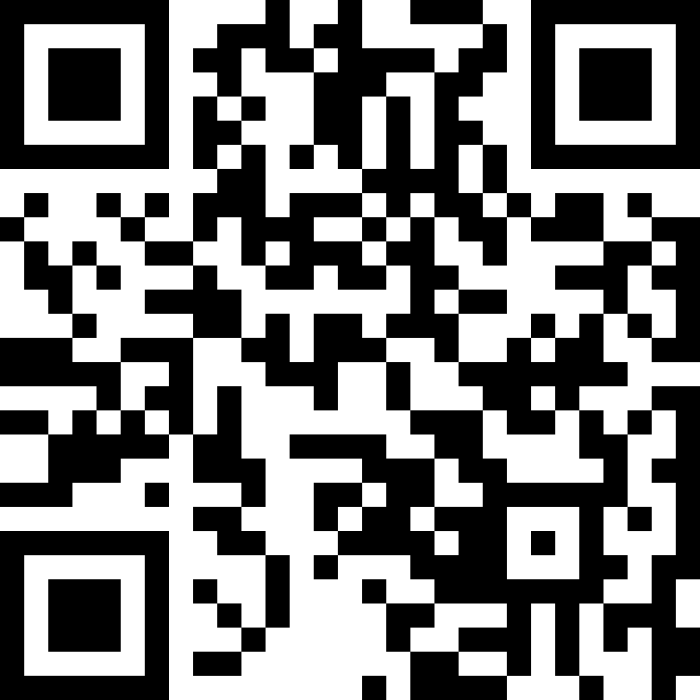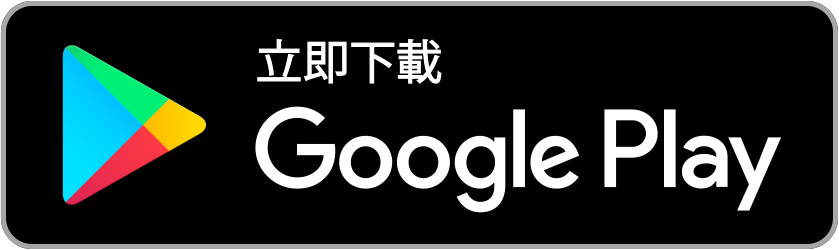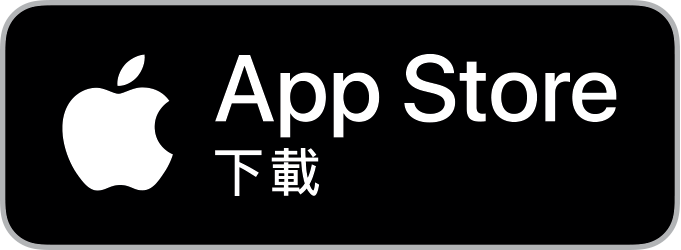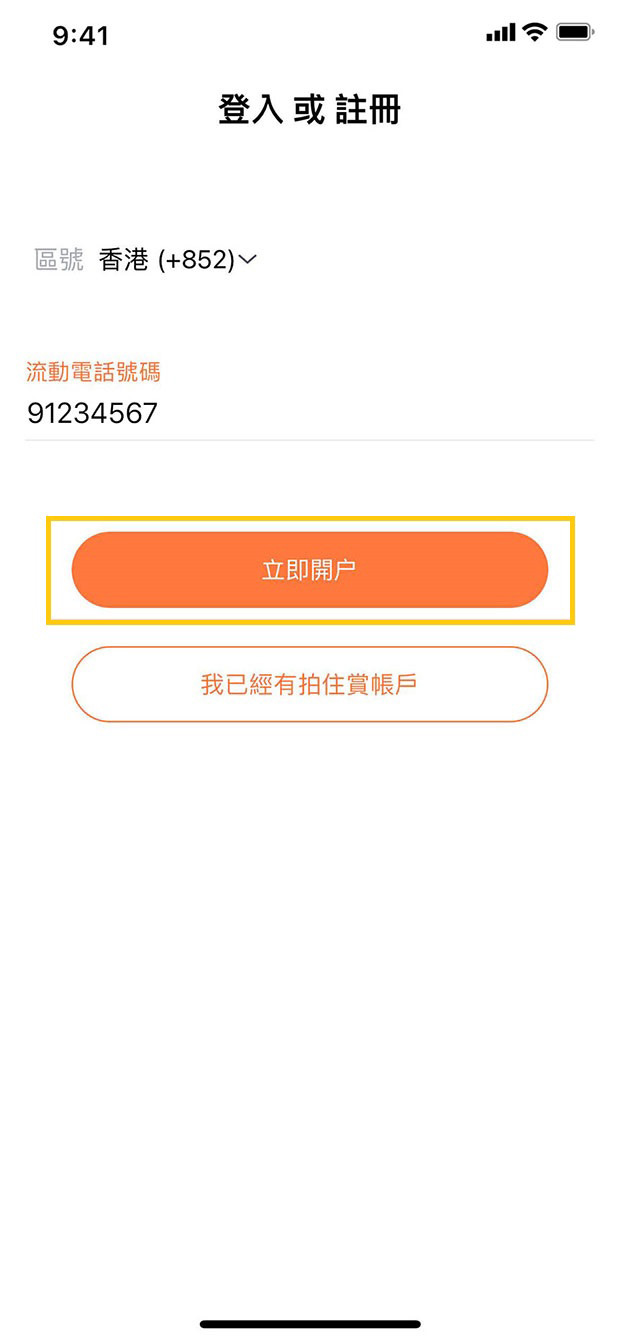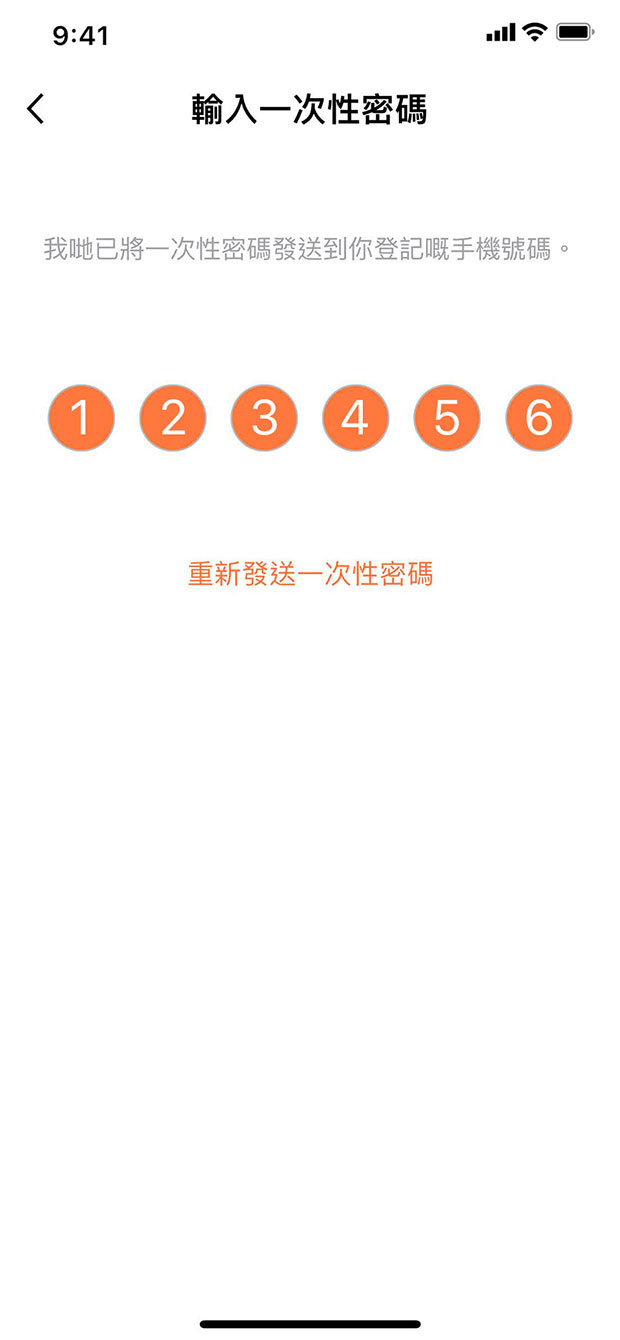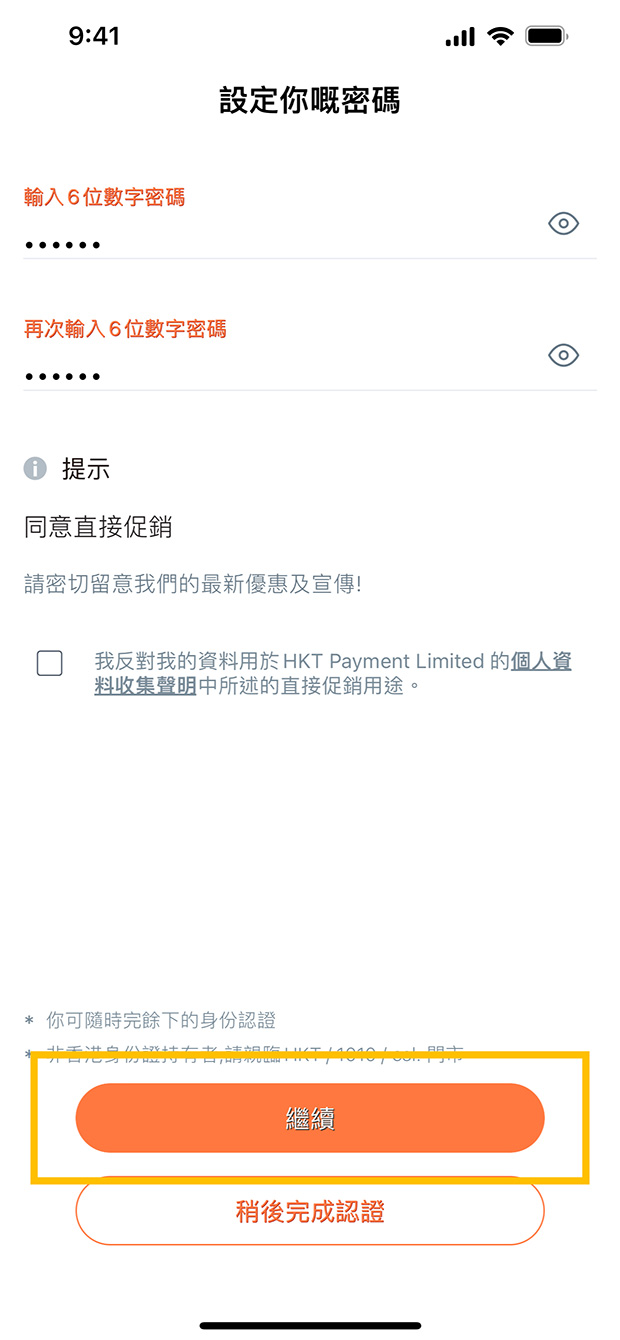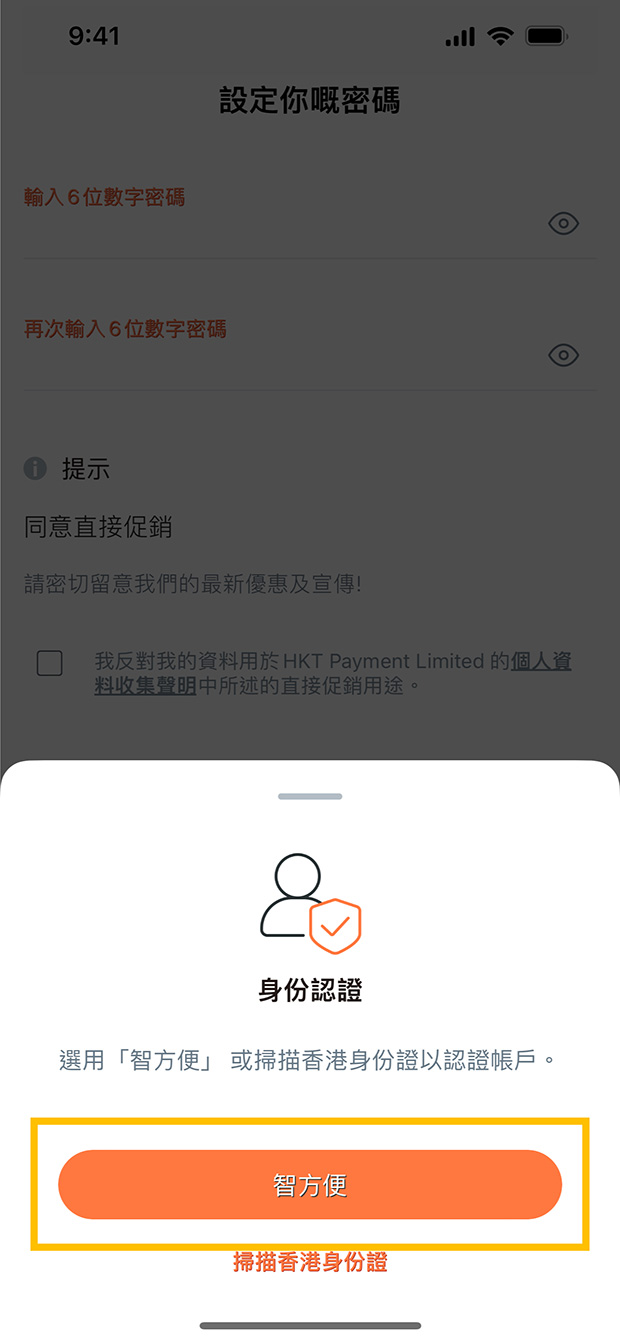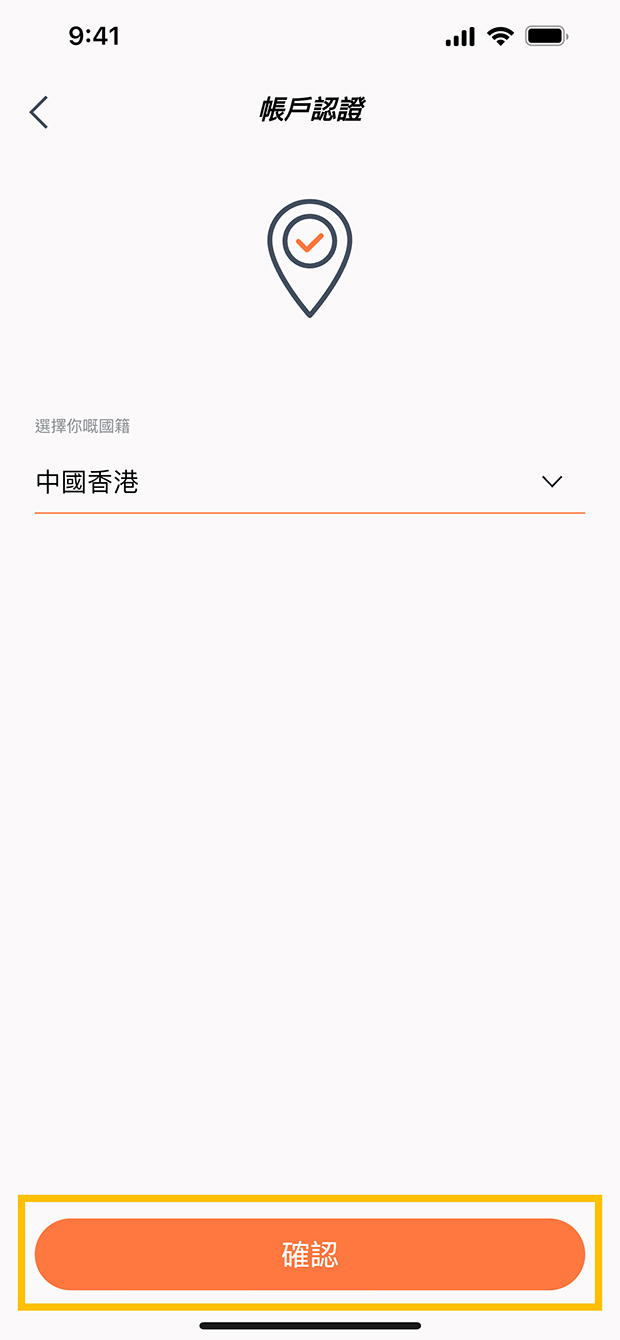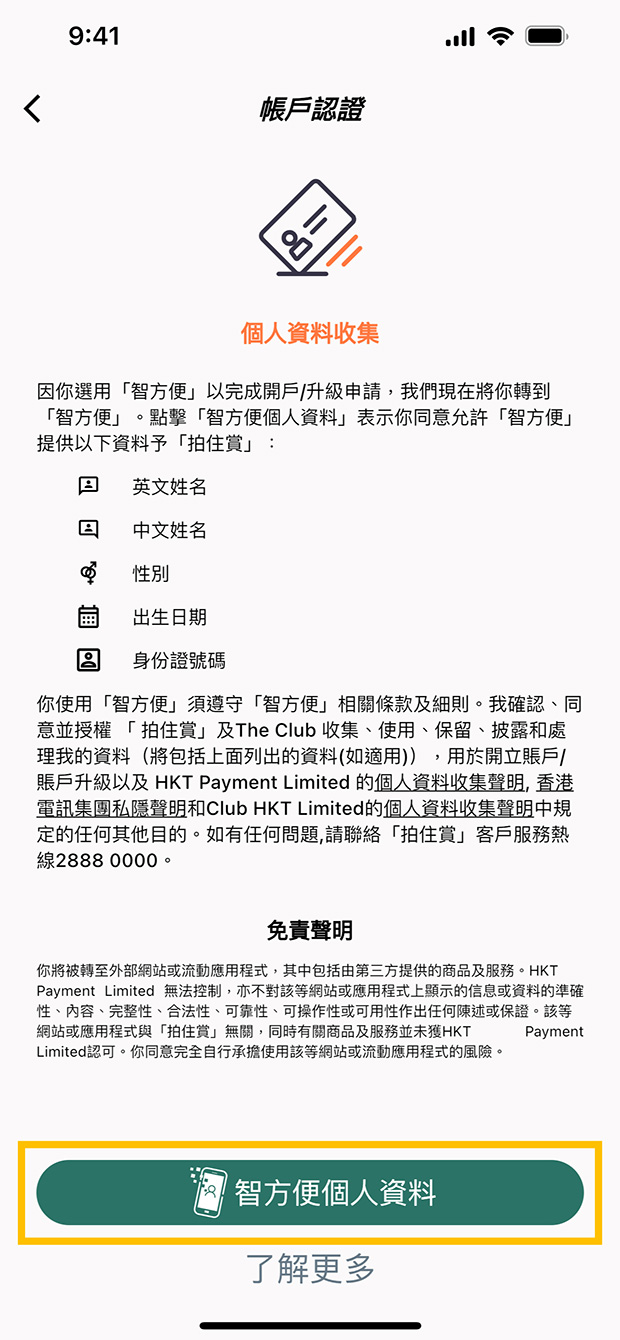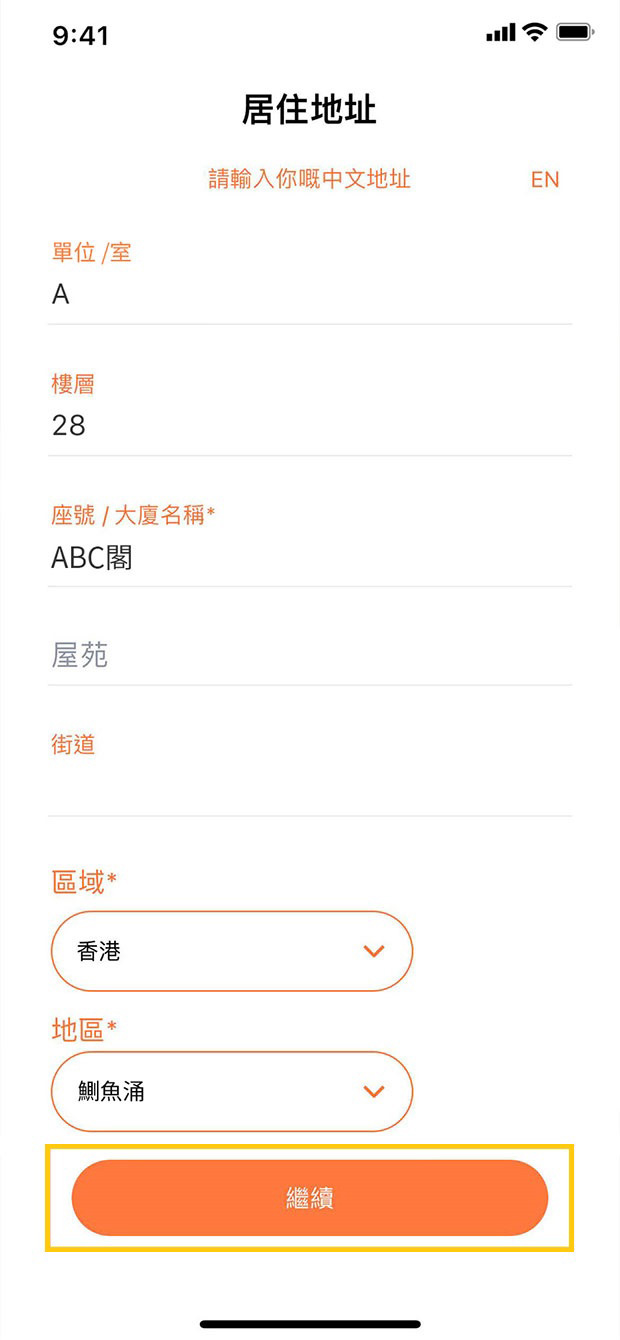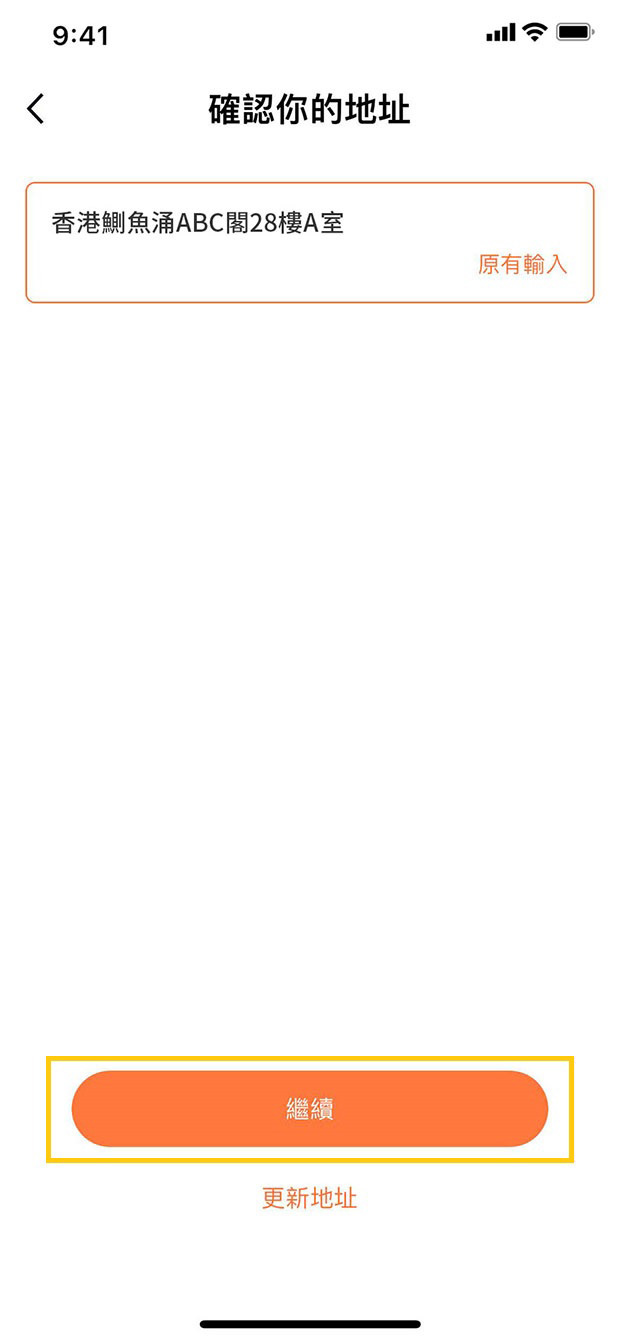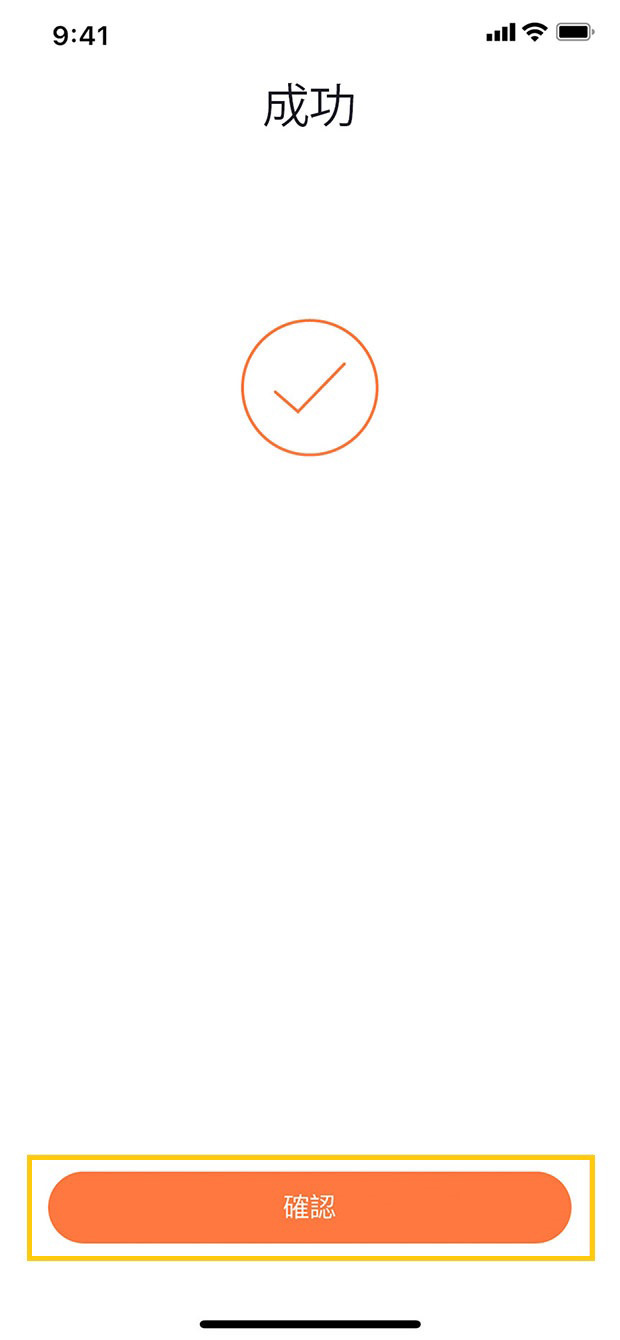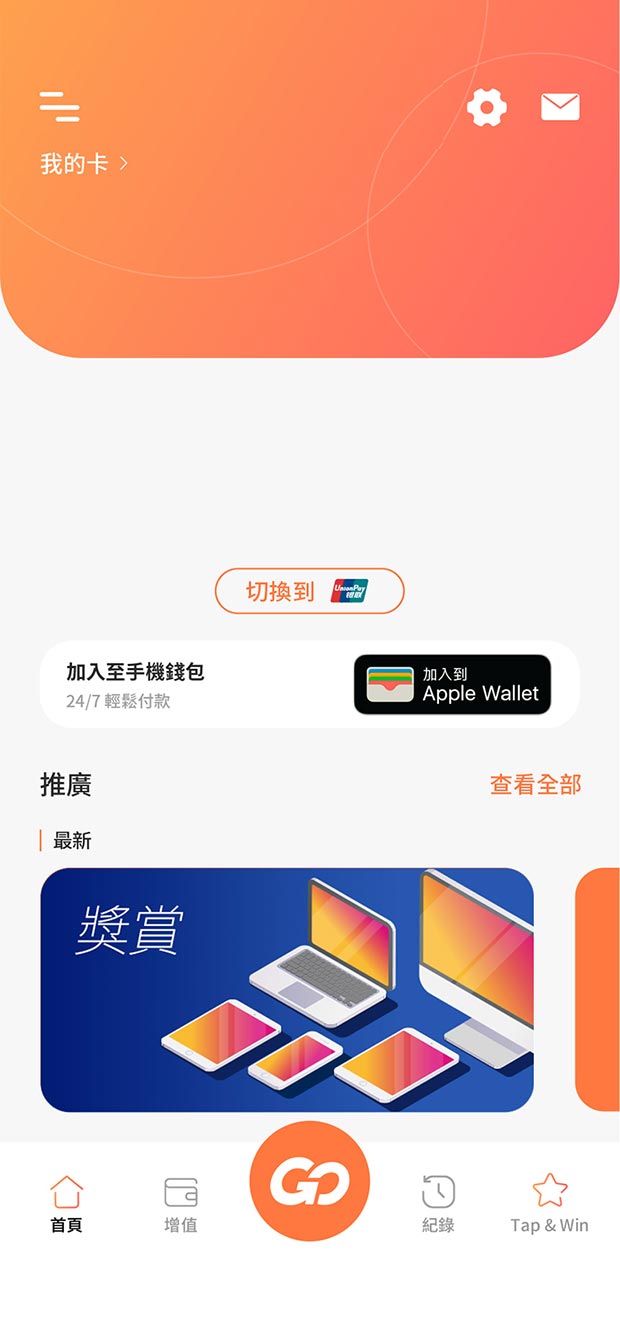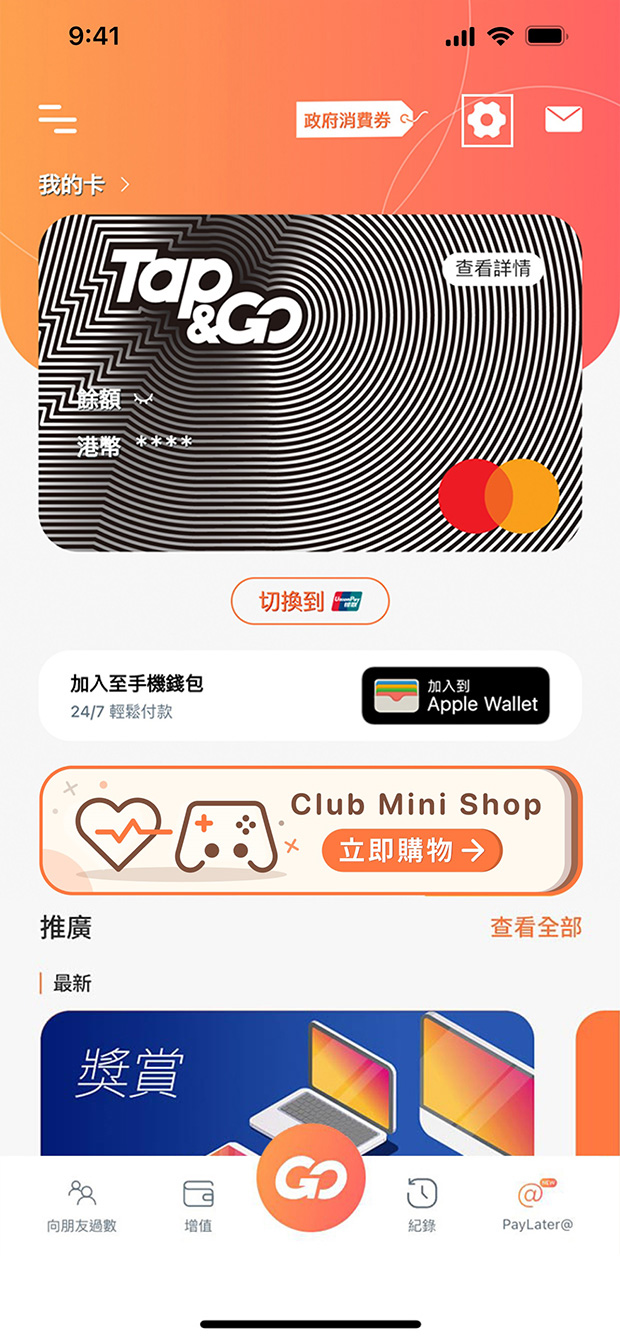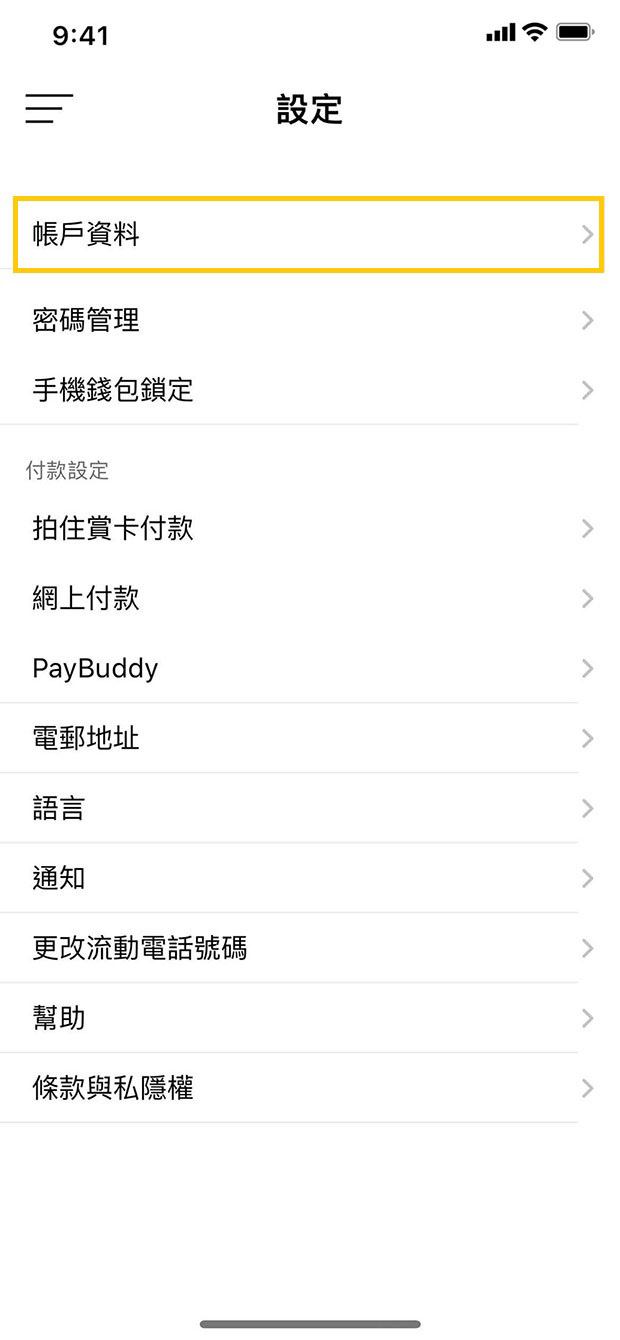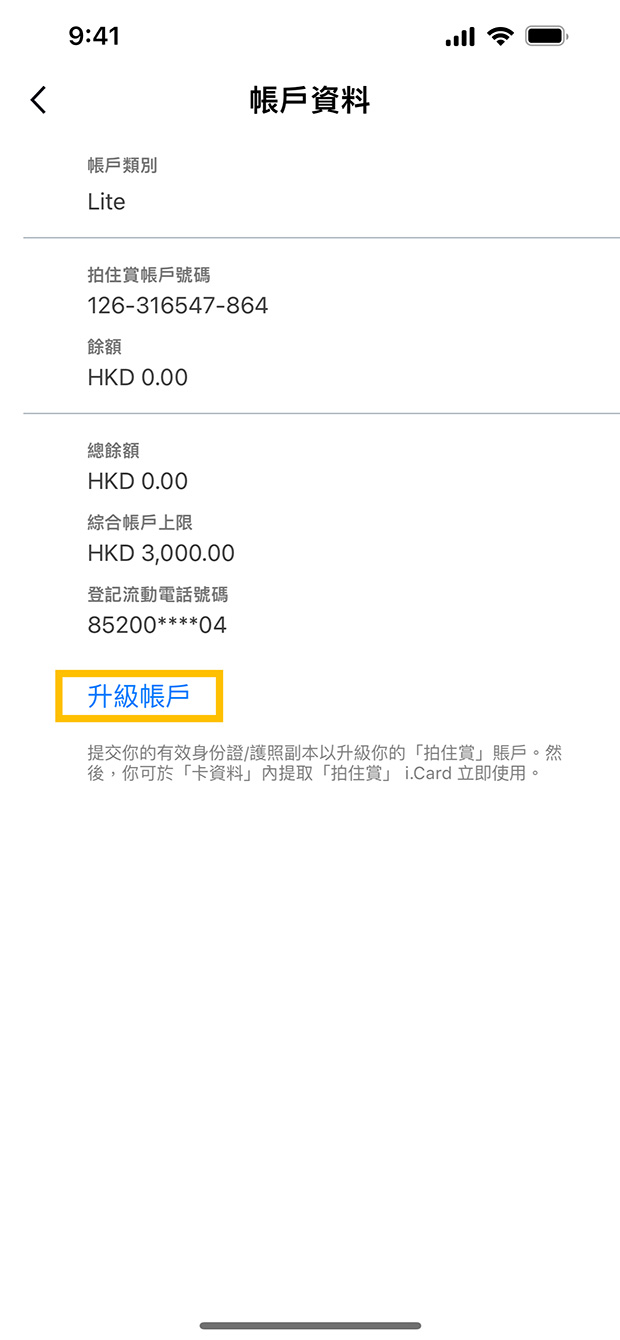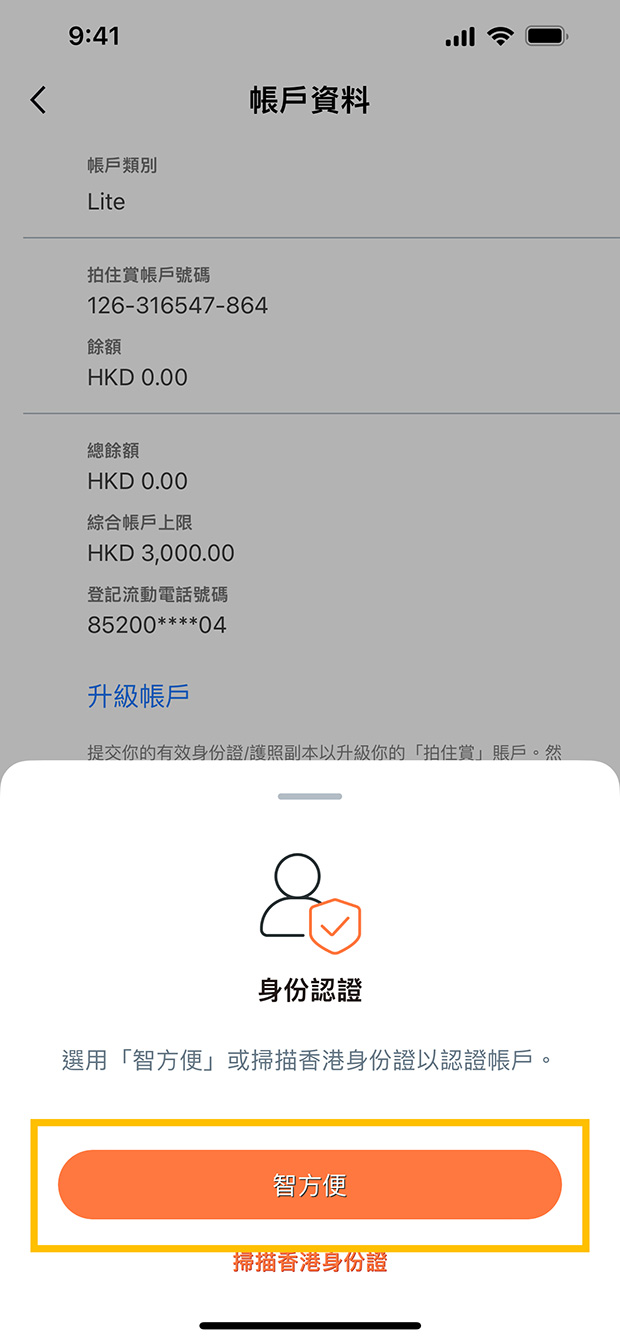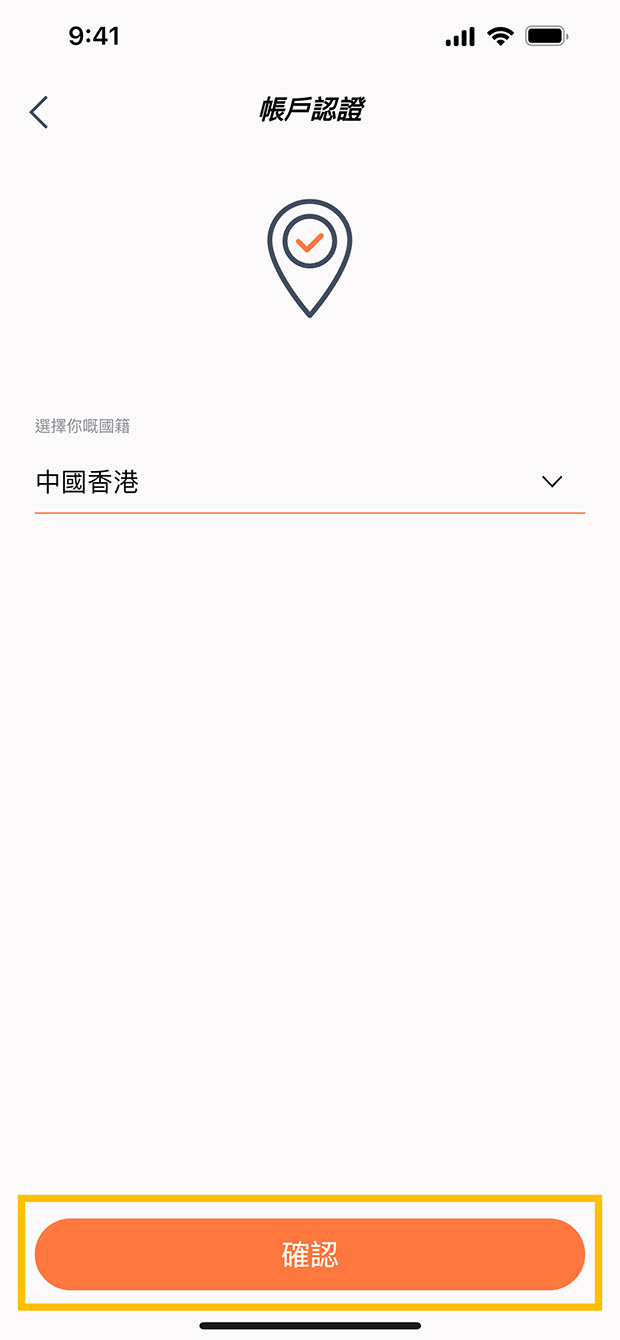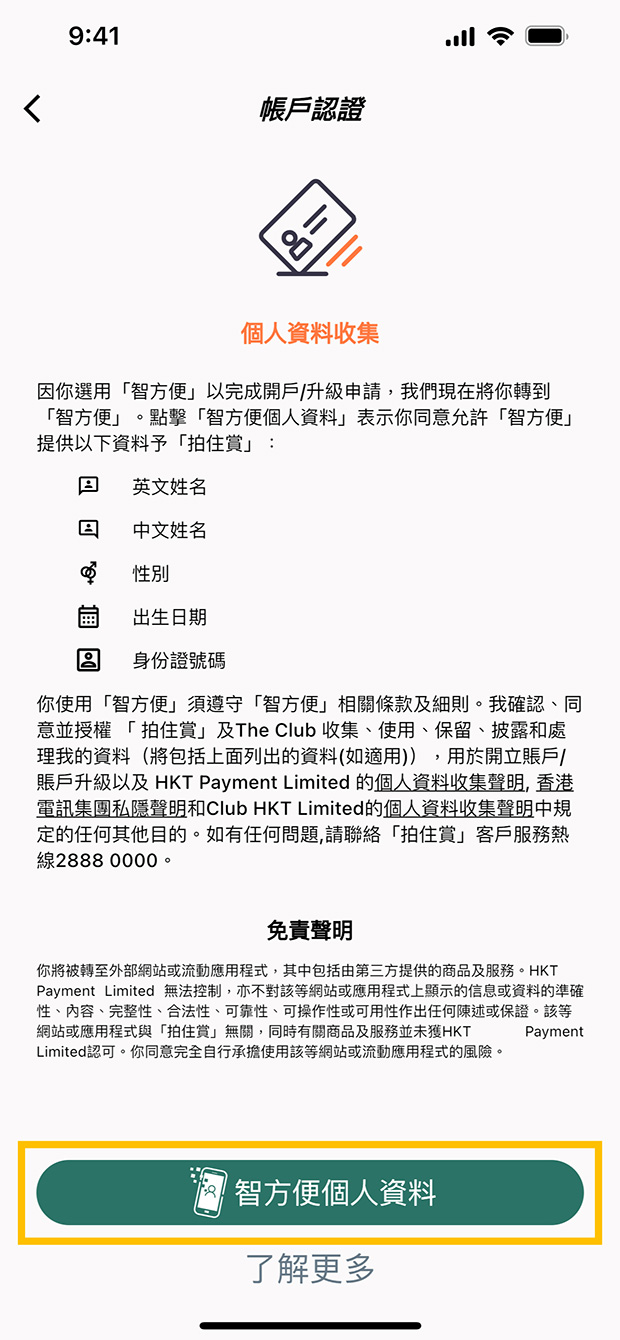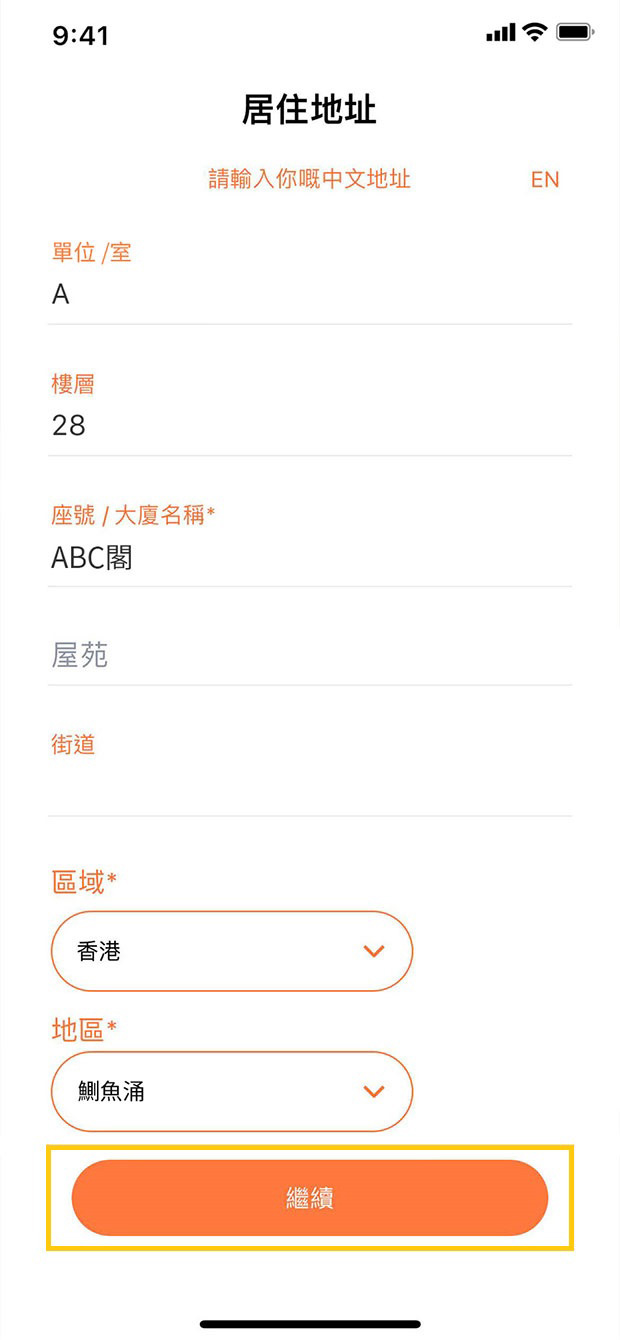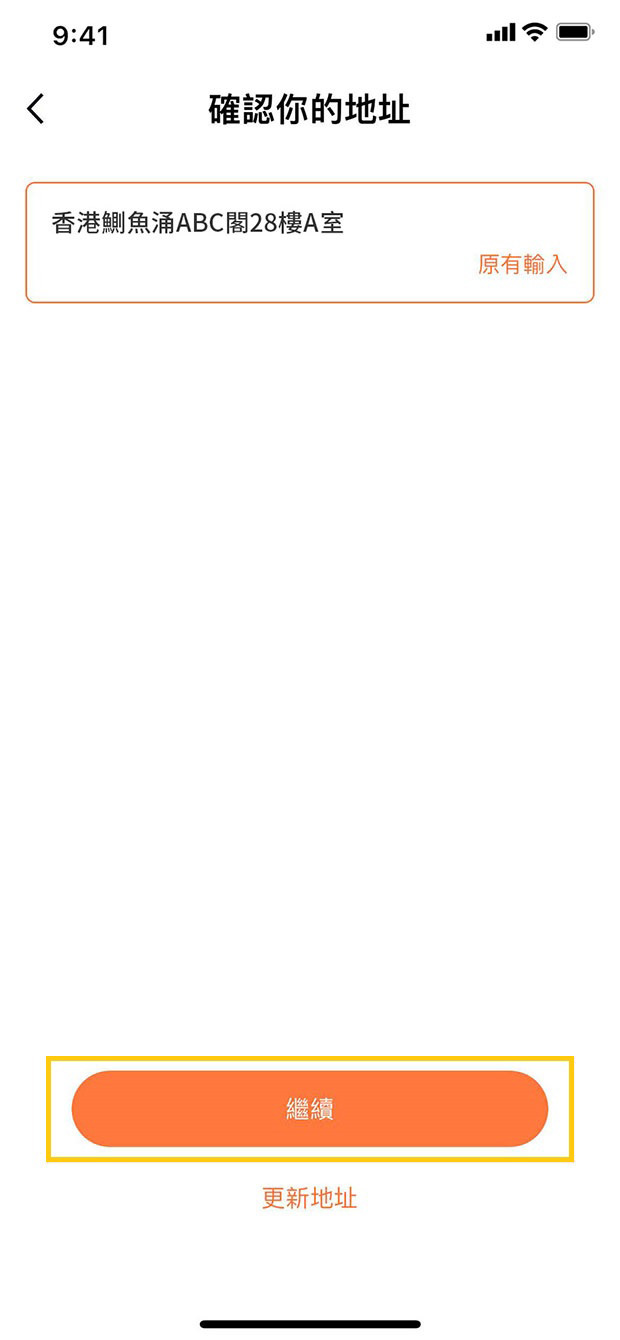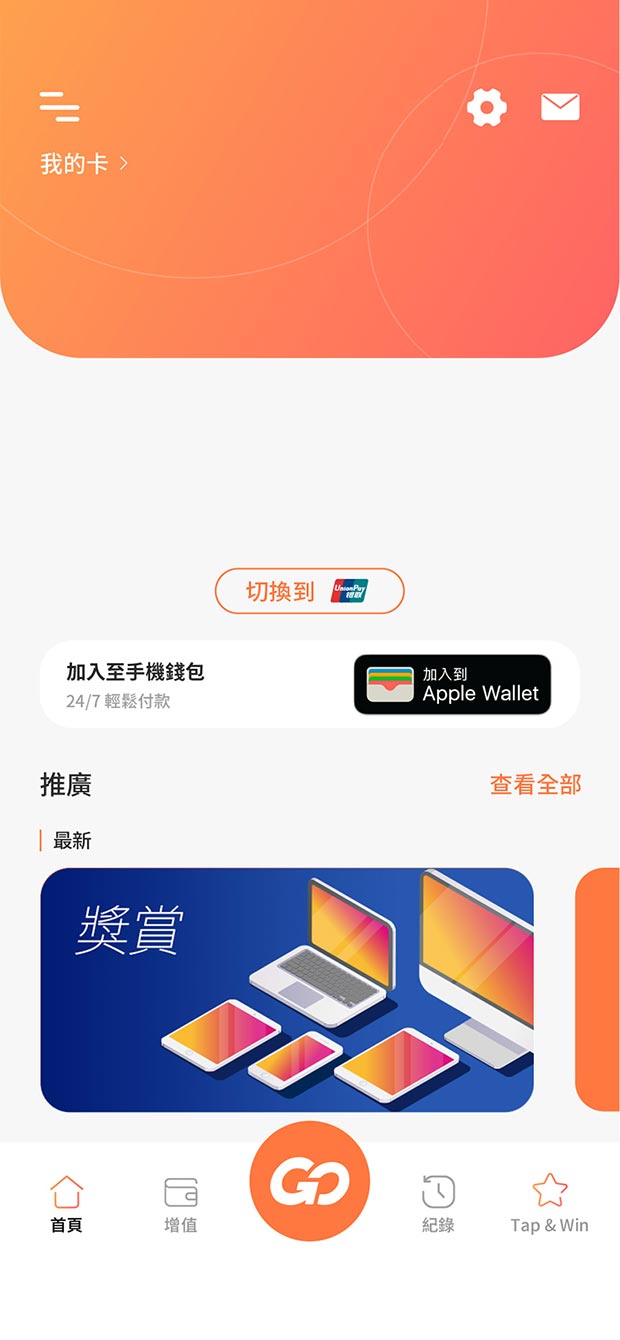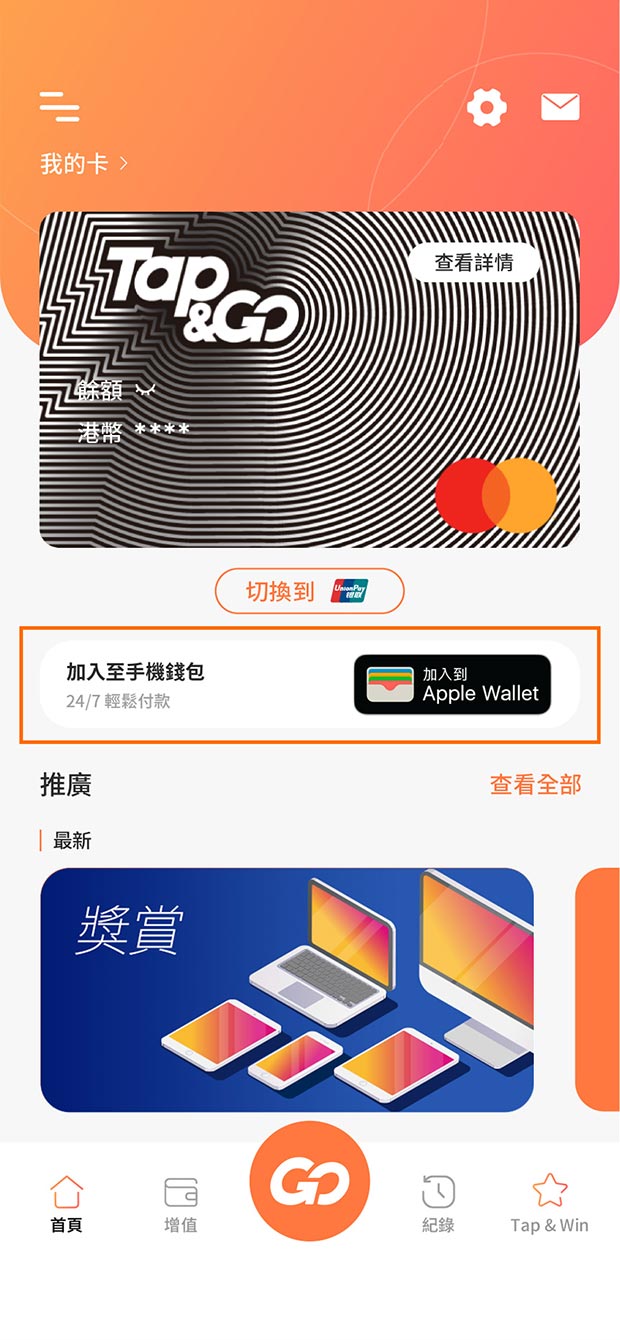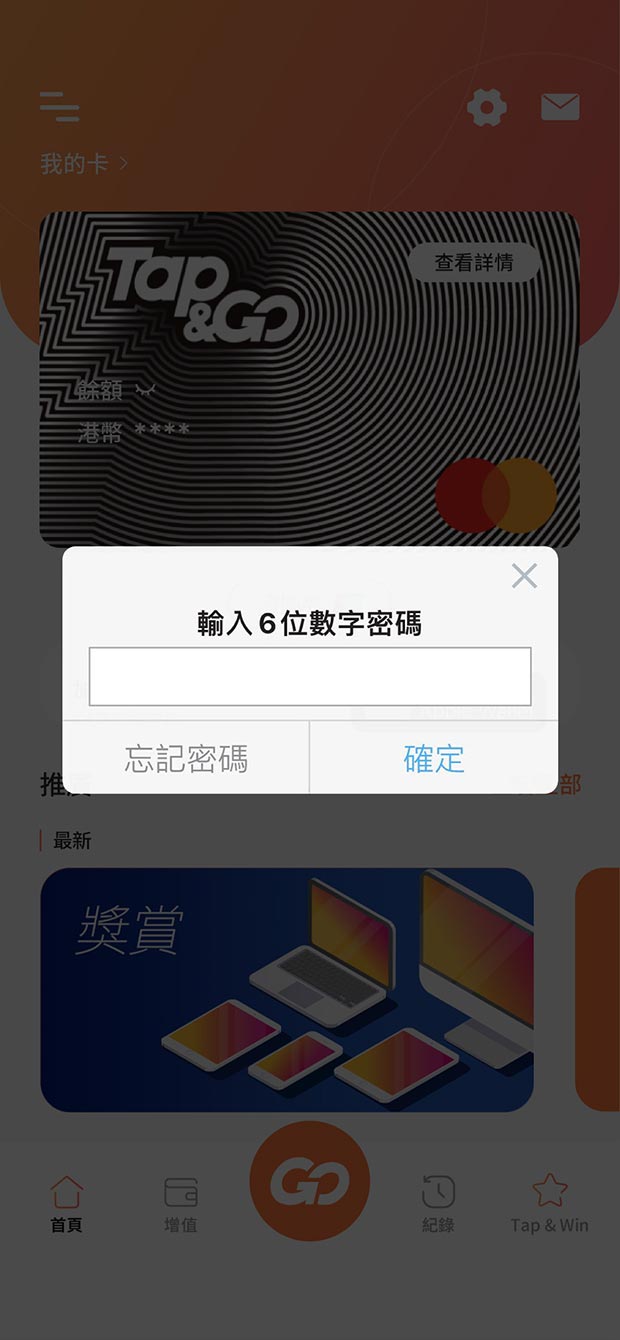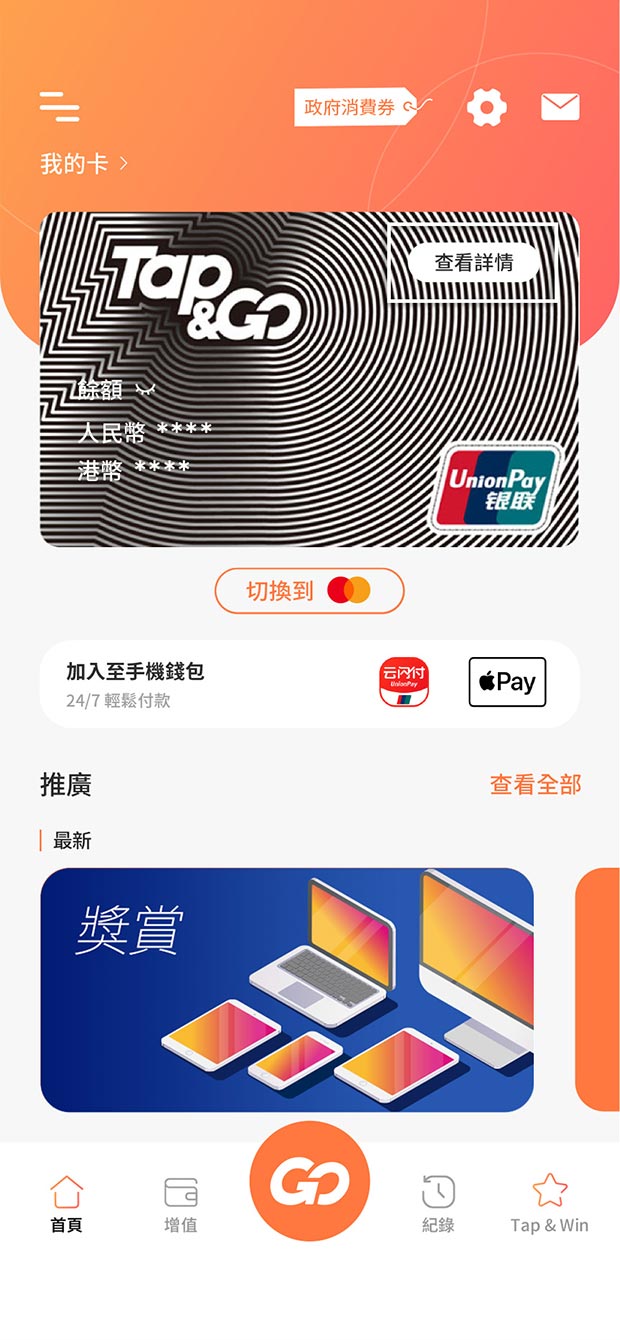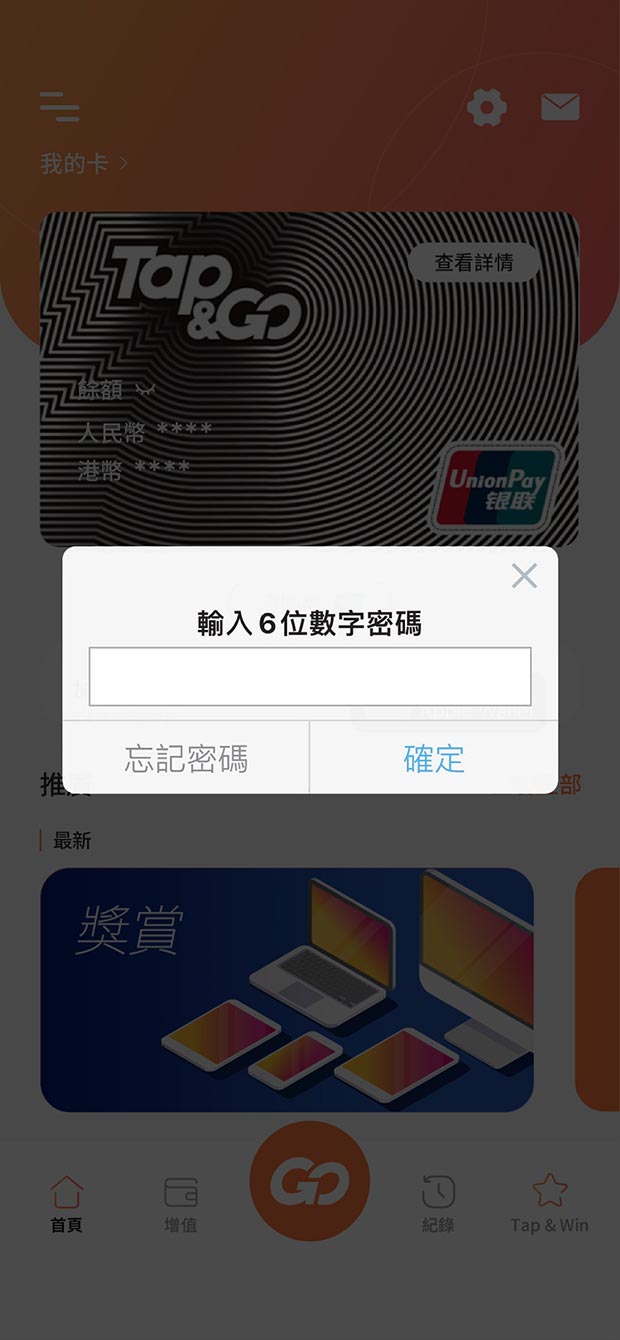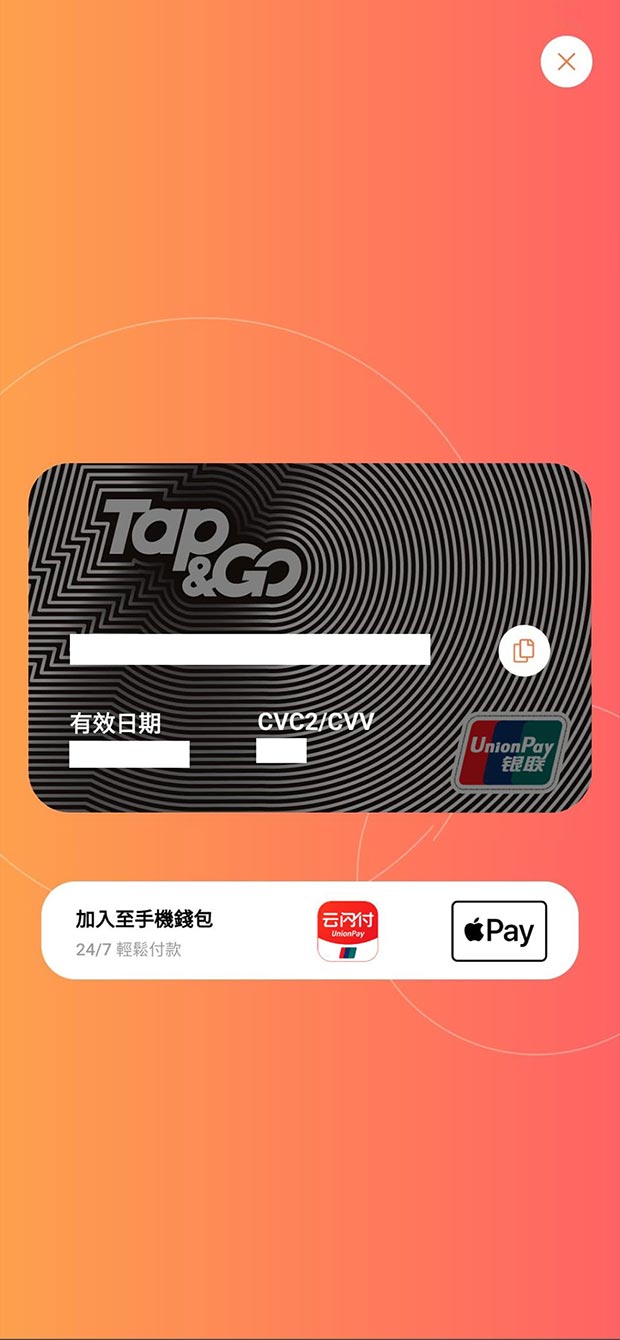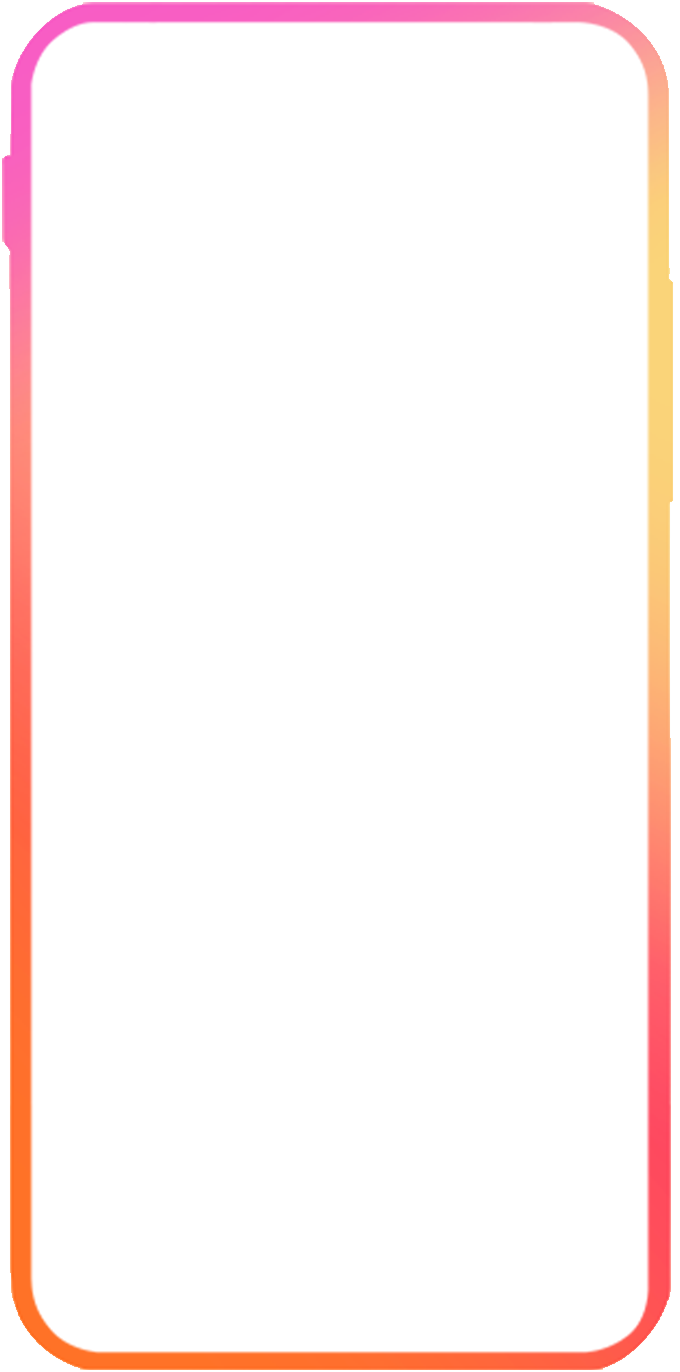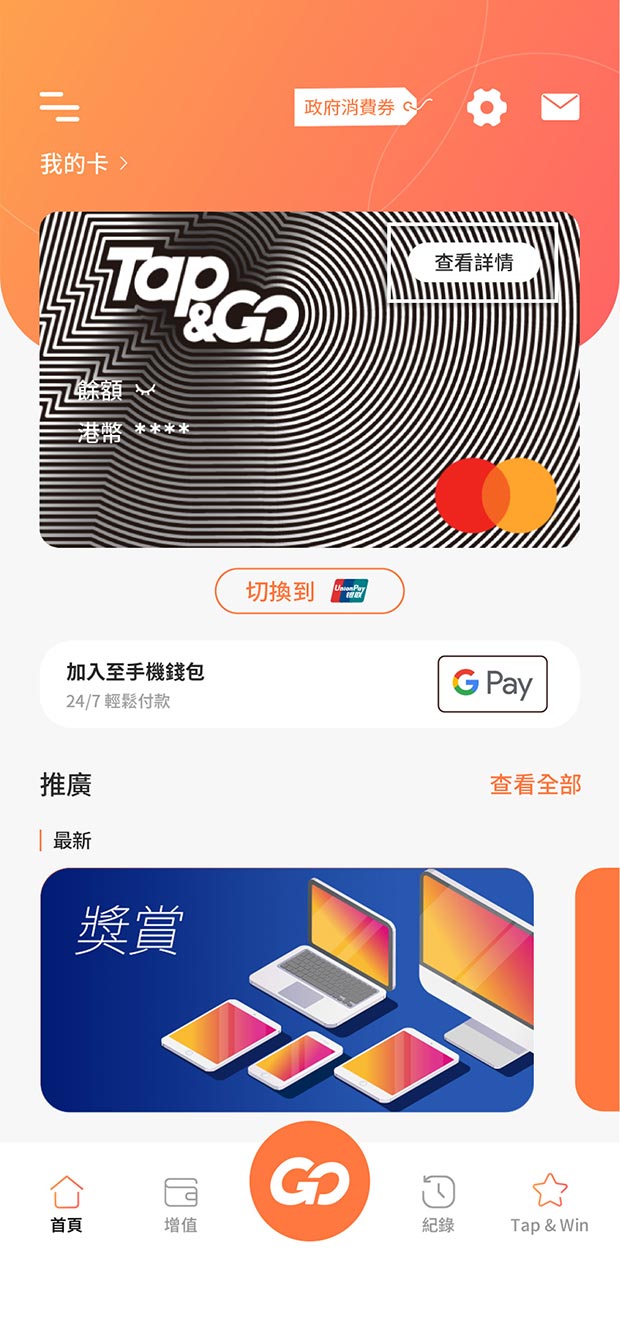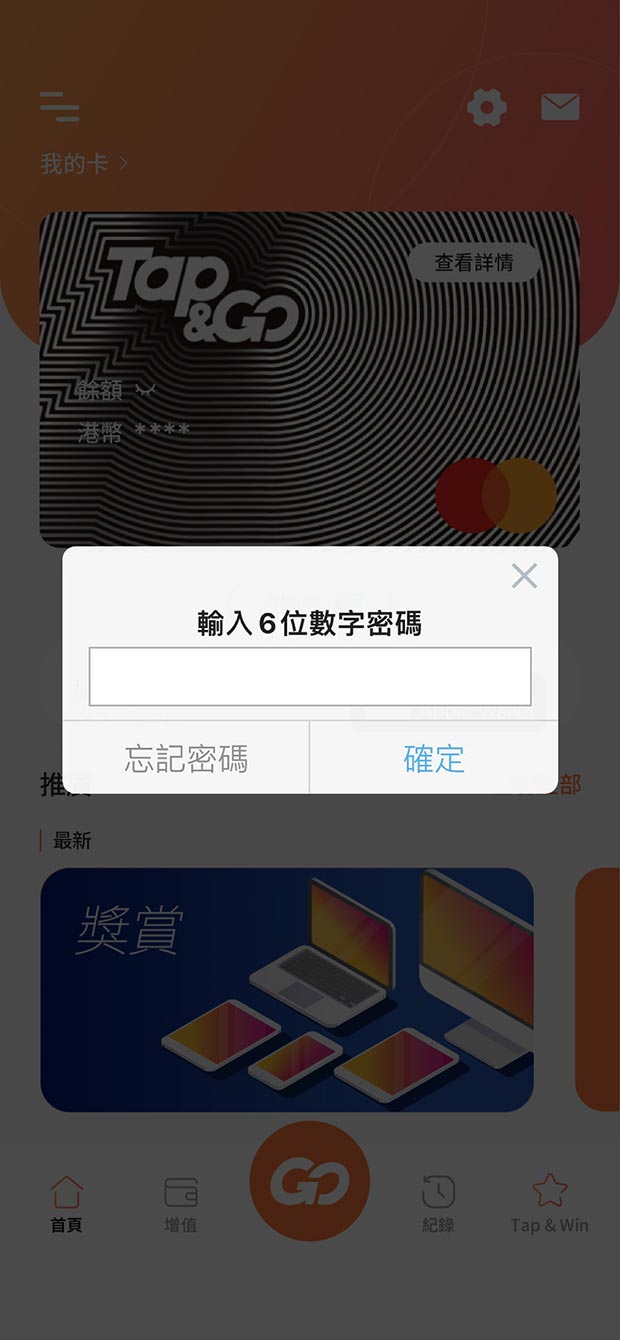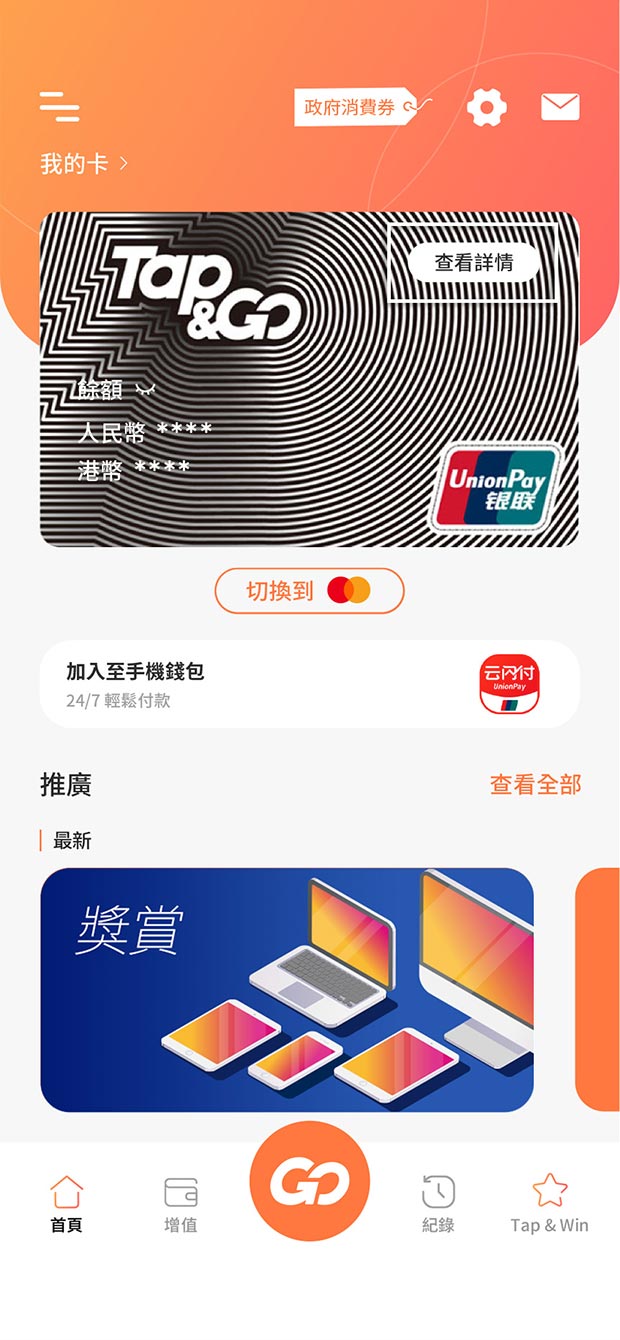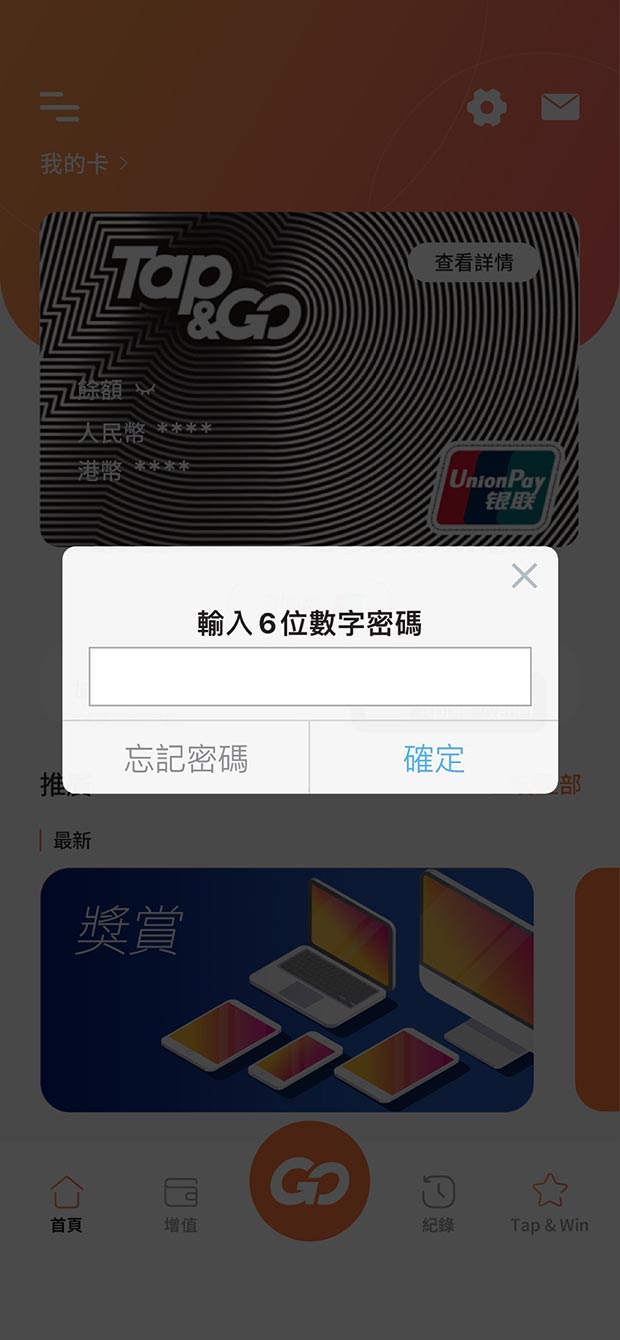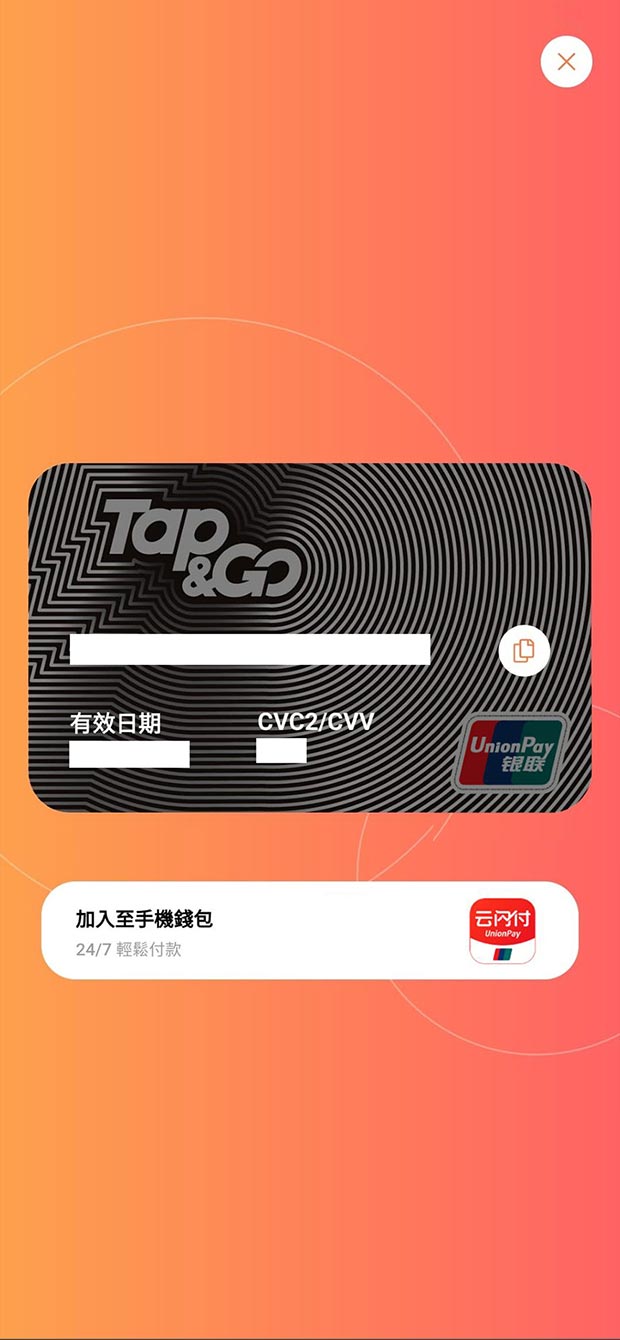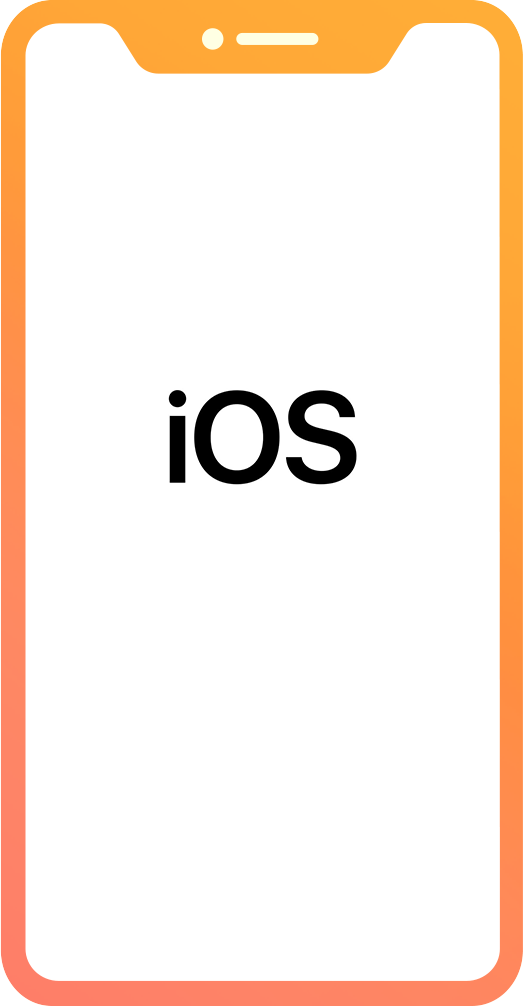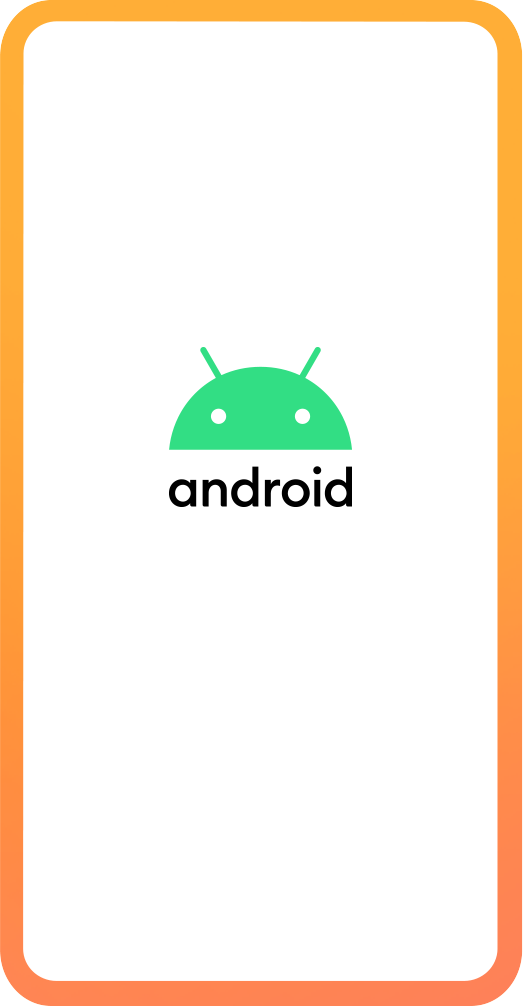如何啟動虛擬卡
首次開啟帳戶
已開啟帳戶
重置密碼
如你忘記密碼(PIN)或因多次錯誤輸入密碼而被鎖定錢包,你可於手機錢包內重設密碼 (僅適用於已綁定電子郵件的「拍住賞」帳戶):
- 點擊左上方圖示打開選單,進入「設定」,點擊「密碼管理」,然後選擇「重設密碼」。
- 你會收到一封帶有 6 位數字驗證碼嘅電子郵件,請將驗證碼輸入手機錢包。
- 選擇身份證件類型,並輸入你嘅身份證件號碼及出生日期。當身份驗證成功後,你可以建立一個新密碼。
如無法重置你嘅密碼,請致電 2888 0000 聯繫我們。